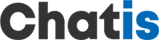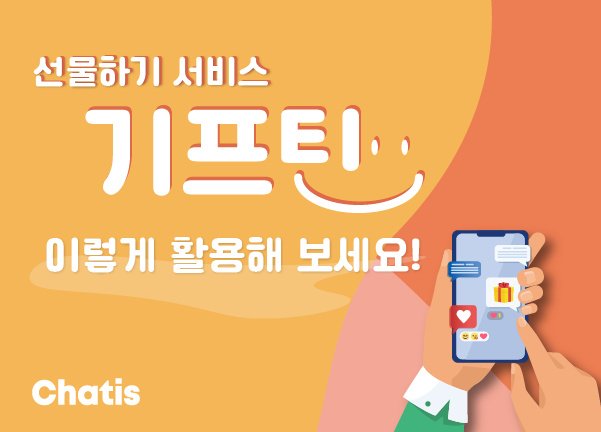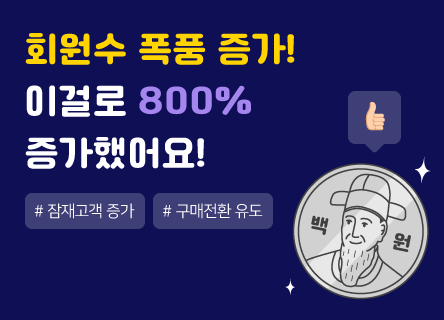안녕하세요.
이커머스 시장의 트렌디한 기능을 앱 서비스로 제공하는 ‘채티스’ 입니다.
대형 커머스 플랫폼, 쇼핑몰에서 너도나도 도입하는 바로 그 서비스!
오늘 사용 팁을 알려드릴 앱은 바로바로 기프틴 입니다!
📌 기프틴 사용 TIP
한 단계씩 차근차근 따라 적용해 주시면 쇼핑몰에 선물하기 기능을 바로 적용 할 수 있어요
주문서 추가항목에 ‘선물하기' 추가
1. 카페24 관리자 계정 로그인 후, 쇼핑몰 설정 → 주문 설정 → 주문서 추가항목 관리 에서 “선물하기" 항목을 추가해 주세요.
2. 입력형태 : 텍스트박스(여러줄) / 항목명 : 선물하기 / 노출설정 : 행수 10, 가로 100% 입력 후 저장해주세요.
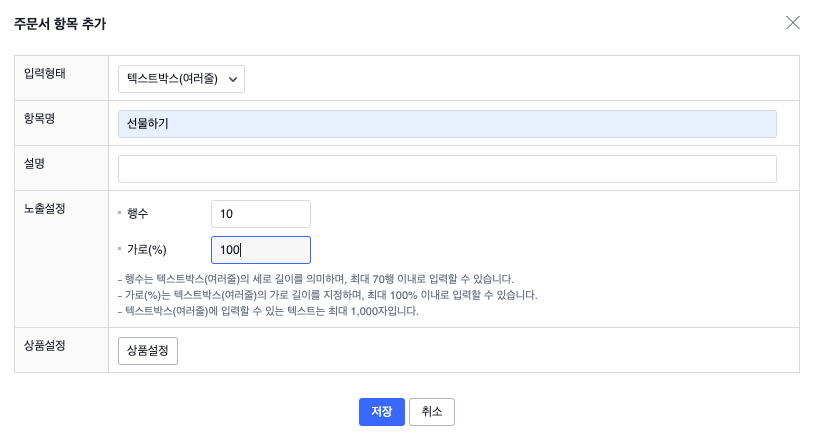

⚠️ “선물하기"외에 다른 항목명으로 저장하시거나, 띄어쓰기가 포함되어 있을 경우,
기프틴 서비스를 원활히 사용하실 수 없으므로 항목명은 반드시 “선물하기"로 등록해 주셔야하며,
생성 이후 나타나는 설정 목록에서 필수여부의 값을 “선택"으로 설정 후 저장 해 주세요.
관리 페이지에서 기능 설정하기
🛠 기본설정
앱 사용에 필요한 기본 설정을 할 수 있습니다.
1. 관리자 알림톡 받기 :
최초 사용시, 관리자 알림톡 받기 옆 설정버튼⚙️ 을 클릭해 알림톡 받기 설정을 저장해주셔야합니다.
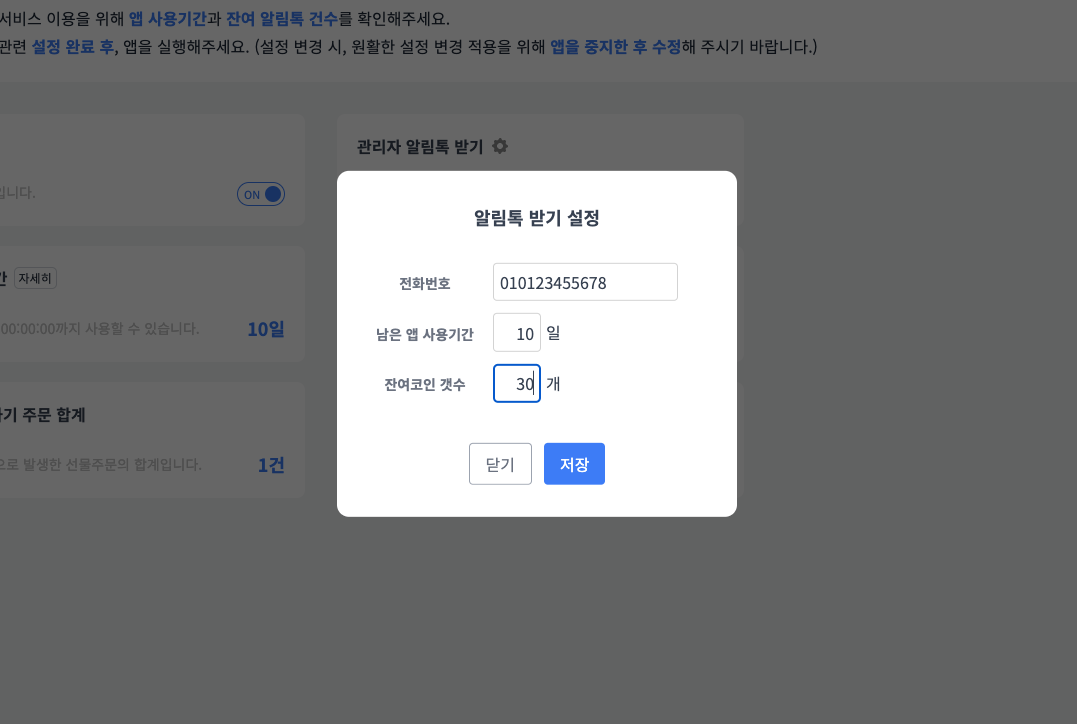
알림톡 받기 설정 저장 후, 관리자 알림톡 받기 버튼이 활성화 됩니다.
원활한 서비스 이용을 위해 앱 사용기간과 잔여 알림톡 건수를 확인해주시고,
서비스 관련 설정은 변경시, 앱을 중지한 후 수정하시거나 수정 완료 후 앱을 재시동 시켜주세요.
🛠 운영설정
배송지 입력기한 설정 및 기능 적용 상품 설정등과 같은 운영에 관련한 내용을 설정합니다
A. [운영설정]
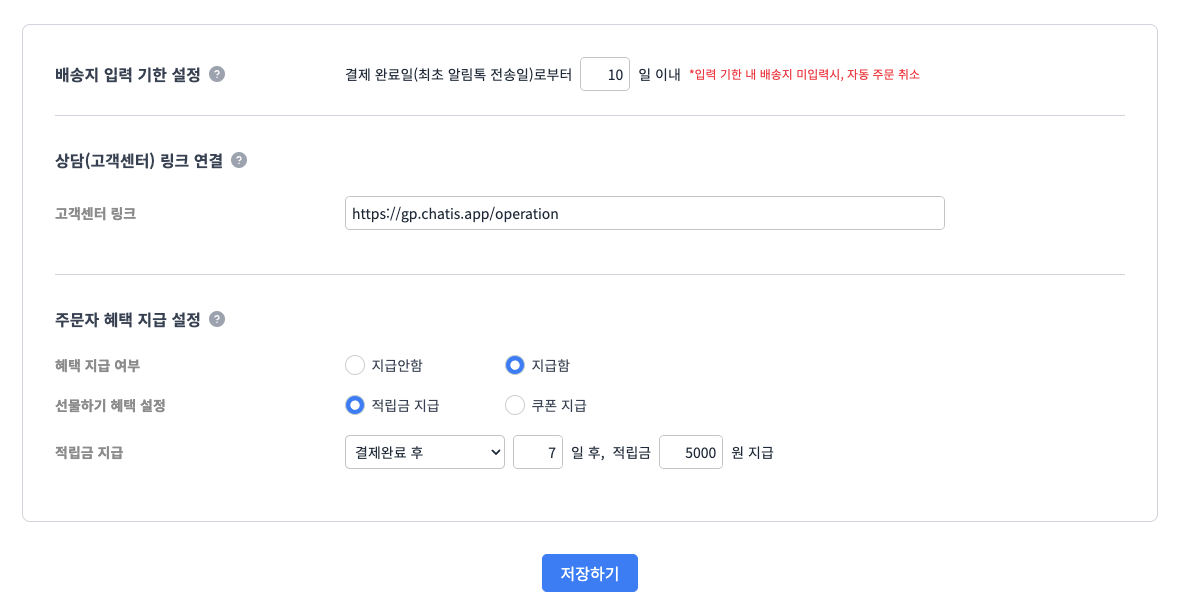
1. 배송지 입력 기한 설정:
주문(결제)완료 후, 배송지 입력이 가능한 기한을 설정합니다. 입력한 기한 내 배송지 미입력 시, 주문은 자동으로 취소됩니다.
⚠️ 알림톡 설정 → 리마인드 메시지 전송시점보다 작은 값은 입력할 수 없습니다.
2. 고객센터 링크 연결:
선물을 받는 고객(상품 실 수령자)의 문의사항 확인 및 대응가능한 고객센터 링크를 연결할 수 있습니다.
해당 링크는 선물 완료시, 배송지 입력 폼 우측 상단 메시지 아이콘에 연결됩니다.
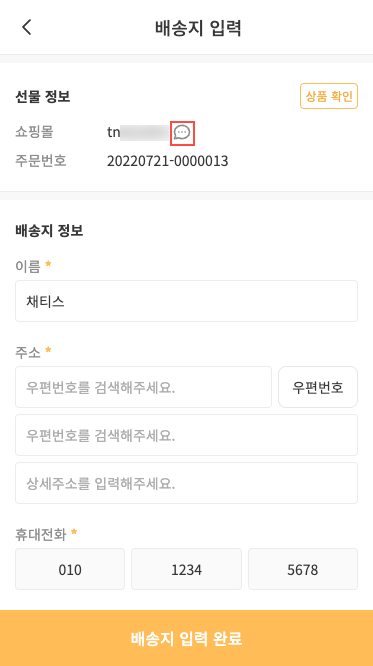
이미 개설된 카카오톡 채널이 있을경우, 카카오톡 채널 링크를 입력하시면 연결이 가능합니다.
3. 주문자 혜택 지급 설정:
선물하기 주문 고객에게 지급될 혜택을 설정합니다.
적립금 OR 쿠폰 지급 가능하며, 지급 시점과 혜택 사항을 설정할 수 있습니다.
⚠️ 쿠폰은 반드시 발급대상이 “대상자 지정발급” 으로 설정되어있어야 합니다.
B. [적용 상품 설정]
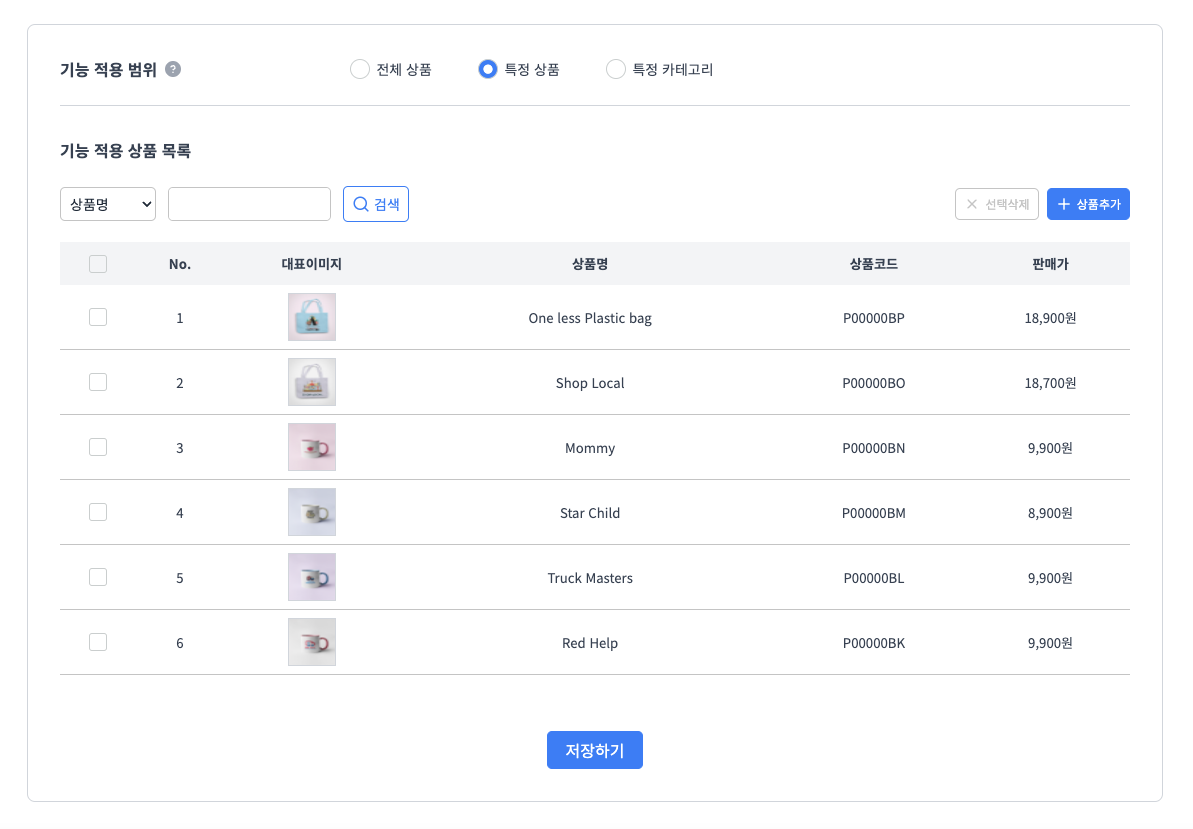
1. 기능 적용 범위
선물하기 기능을 적용할 범위를 지정합니다.
전체상품 OR 특정상품 OR 특정카테고리 중 선택이 가능합니다.
⚠️ 특정 상품 및 특정 카테고리는 최대 10개까지 추가가 가능하므로, 10개 이상의 상품을 등록하고자 하시면, 선물하기 전용 상품 카테고리를 생성 후 해당 카테고리를 등록해주시면 됩니다.
⚠️ 목록 내 검색은, 저장된 상품 및 카테고리에 한하여 검색이 가능합니다.
2. 상품(카테고리) 추가
우측 상품(카테고리) 추가 버튼을 클릭하면, 쇼핑몰에 등록된 상품(카테고리)리스트가 나타납니다.
원하는 상품(카테고리)를 추가 후, 선택 완료 버튼을 클릭하면 선택한 상품(카테고리)의 리스트가 나타납니다.
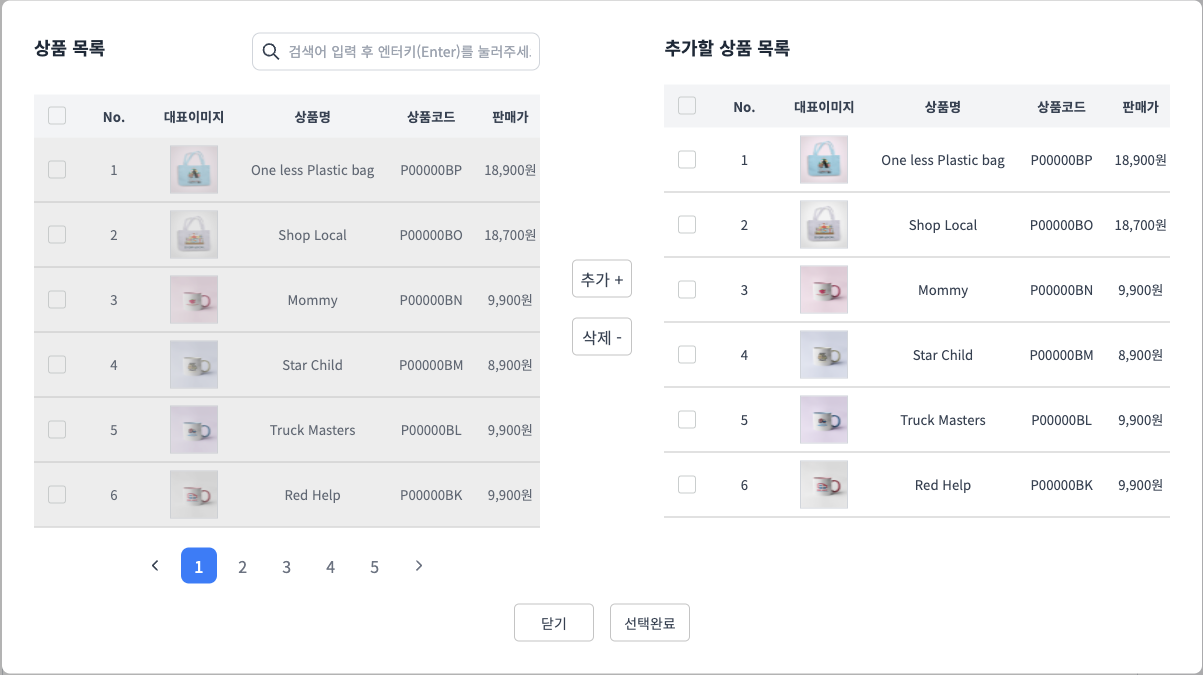
⚠️ 상품(카테고리)선택 완료 후 ‘저장하기’ 버튼을 클릭해야 설정 내용이 저장됩니다.
디자인 설정
쇼핑몰에 노출 되는 선물하기 뱃지 및 버튼 디자인을 설정합니다.
🙋🏻♀️ 선물하기 뱃지는 뭔가요?
뱃지 노출 선택시, 상품 상세 페이지 및 장바구니, 결제 후 주문관리페이지 등 선물하기 기능이 적용된 상품에 선물이 가능한 상품임을 알려줍니다.
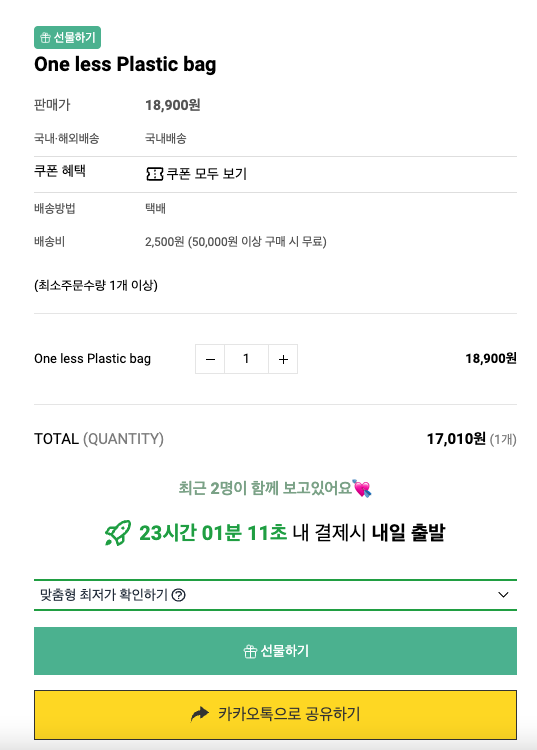
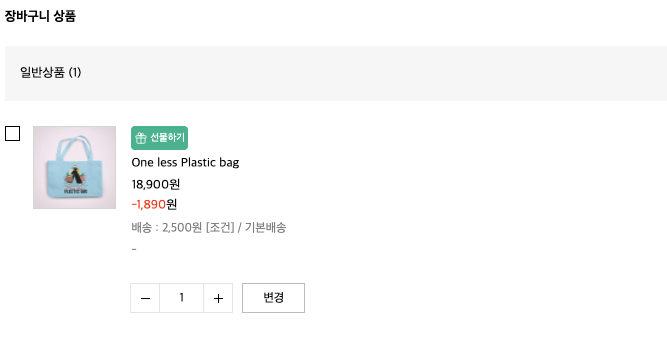
🙋🏻♀️ 테마 색상의 적용 범위가 어떻게 되나요?

뱃지, 선물하기 버튼, 그리고 주문/결제 화면에서의 “선물 받을 사람 정보입력" 버튼 등
쇼핑몰에 노출되는 선물하기 관련 모든 버튼 및 뱃지에 적용됩니다.
⚠️ 설정 후 테마 색상 설정 영역 내 저장하기 버튼을 클릭해야 저장됩니다.

테마 색상 설정제외, 버튼의 크기, 위치 등에대한 설정은 PC, 모바일 각각설정 가능하며, 상세페이지와 장바구니 페이지에서의 버튼 디자인 설정도 각각 설정 가능합니다.
A. [버튼 디자인 설정]
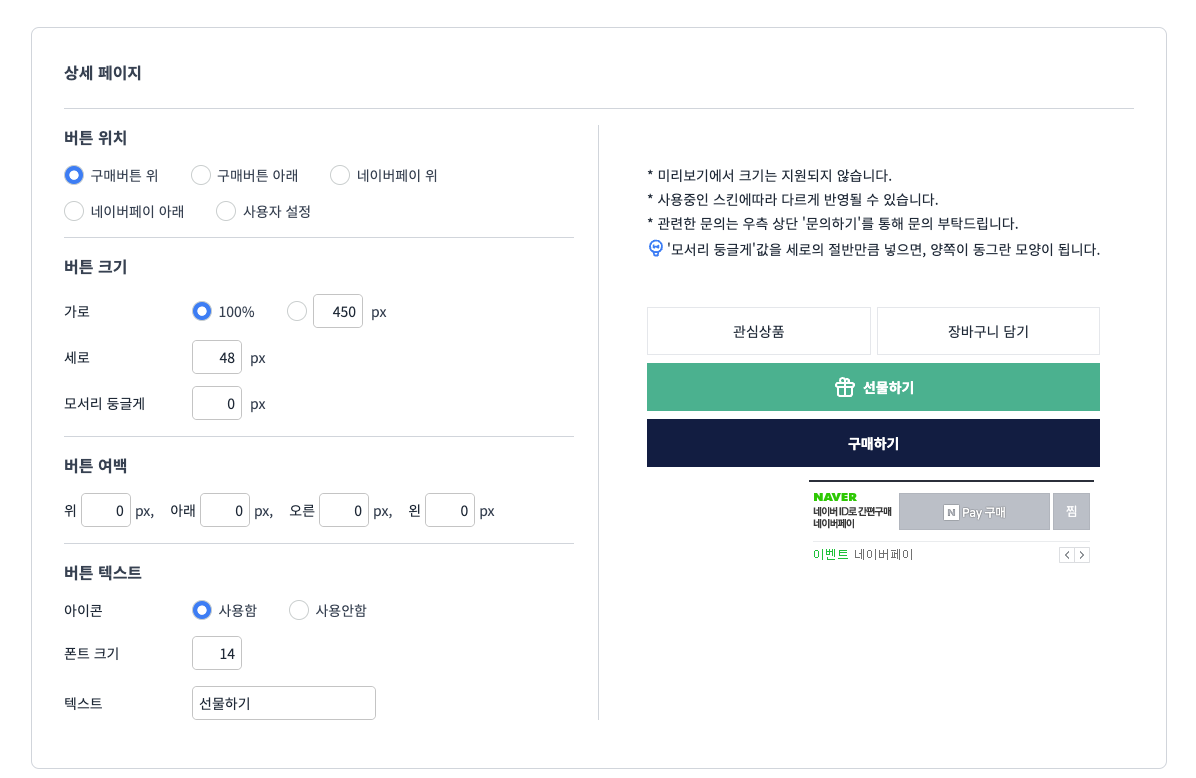
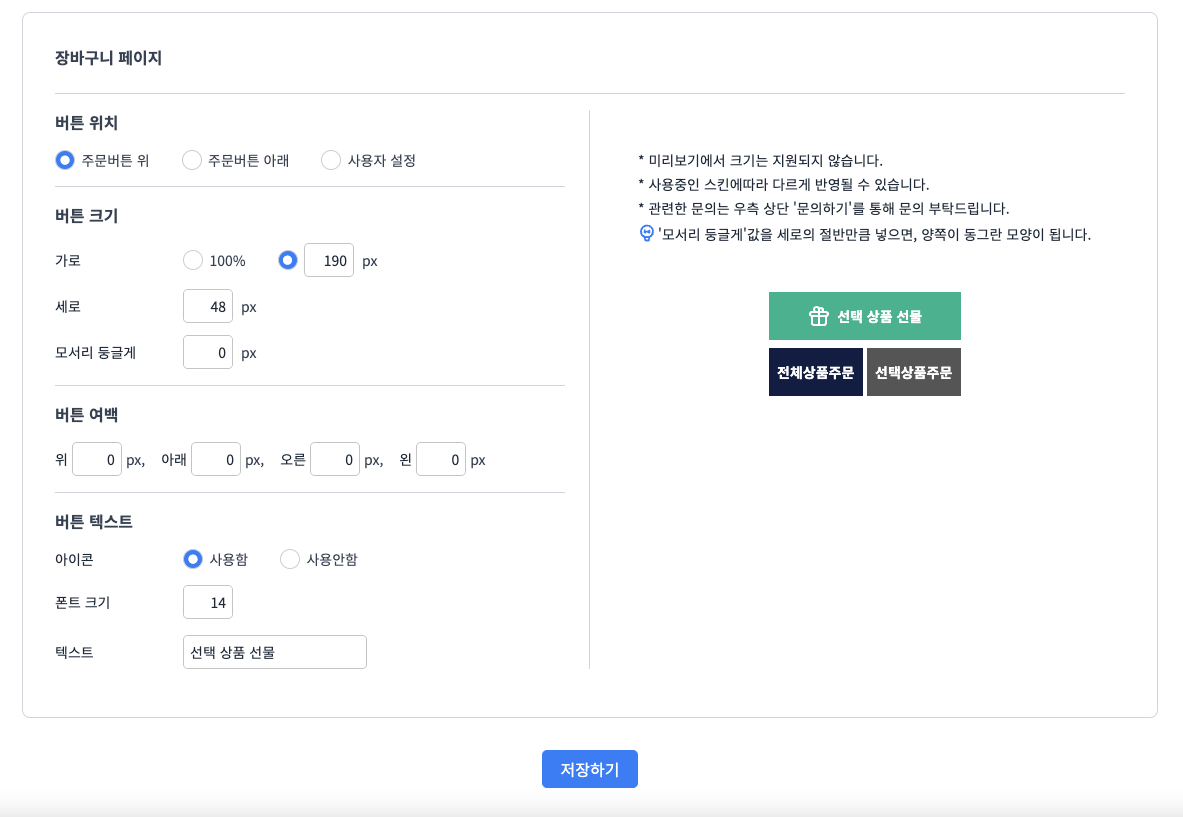
1. 상세 페이지 & 장바구니 페이지:
상품 상세 페이지와 장바구니 페이지에 노출될 선물하기 버튼을 디자인합니다.
변경값에따른 디자인 변화는 우측 미리보기에서 확인 가능합니다.(단, 크기는 지원되지 않습니다.)
보기 이외의 위치에 버튼을 노출 시킬경우, 버튼위치를 사용자 설정으로 선택, HTML코드를 복사하여 원하는 위치에 추가해주시면 커스텀이 가능합니다.
⚠️ 스킨에 따라 버튼 / 뱃지가 노출되지 않을 수 있으니, 문의하기 버튼을 통해 문의해주세요
2. 메시지 카드 이미지 설정:
초기 설정시 제공되는 이미지 5장을 포함해 카드 이미지는 최대 10장까지 등록이 가능합니다.
기본 이미지 삭제 후 이미지 추가가 가능하며, ‘기본 이미지 가져오기' 버튼 클릭시, 새로 등록한 이미지는 삭제되고 기본 제공 이미지로 초기화됩니다.
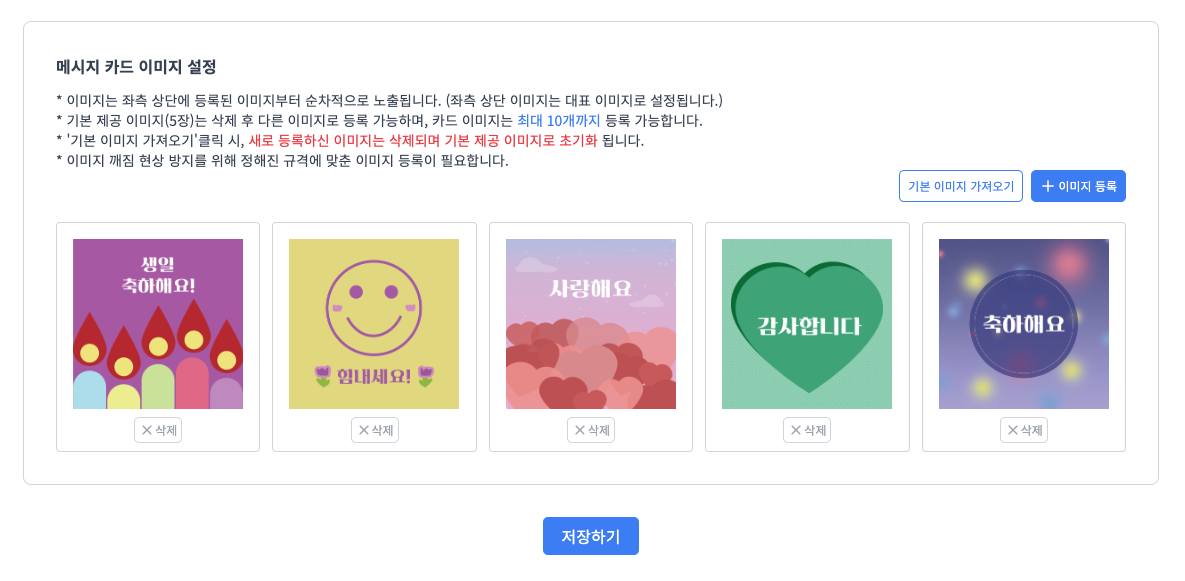
이미지 등록 버튼 클릭시 나타나는 입력창에 사용할 이미지의 URL주소를 입력 합니다.
이미지 URL은 카페 24 관리자페이지에서 웹 FTP에 파일을 업로드하시면 URL 주소를 복사할 수 있습니다.
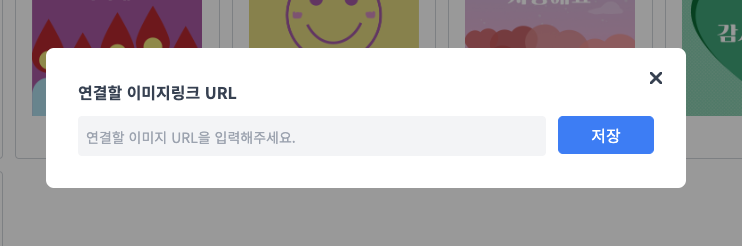
⚠️ 유의사항 : 저작권에 위배되는 이미지 사용의 경우 해당 쇼핑몰에 책임이 있습니다.
알림톡 설정
선물하기 기능 사용시, 상황에 따라 전송될 알림톡 전송 대상 등 알림톡 발송에 대해 설정합니다.
A. [알림톡 설정]
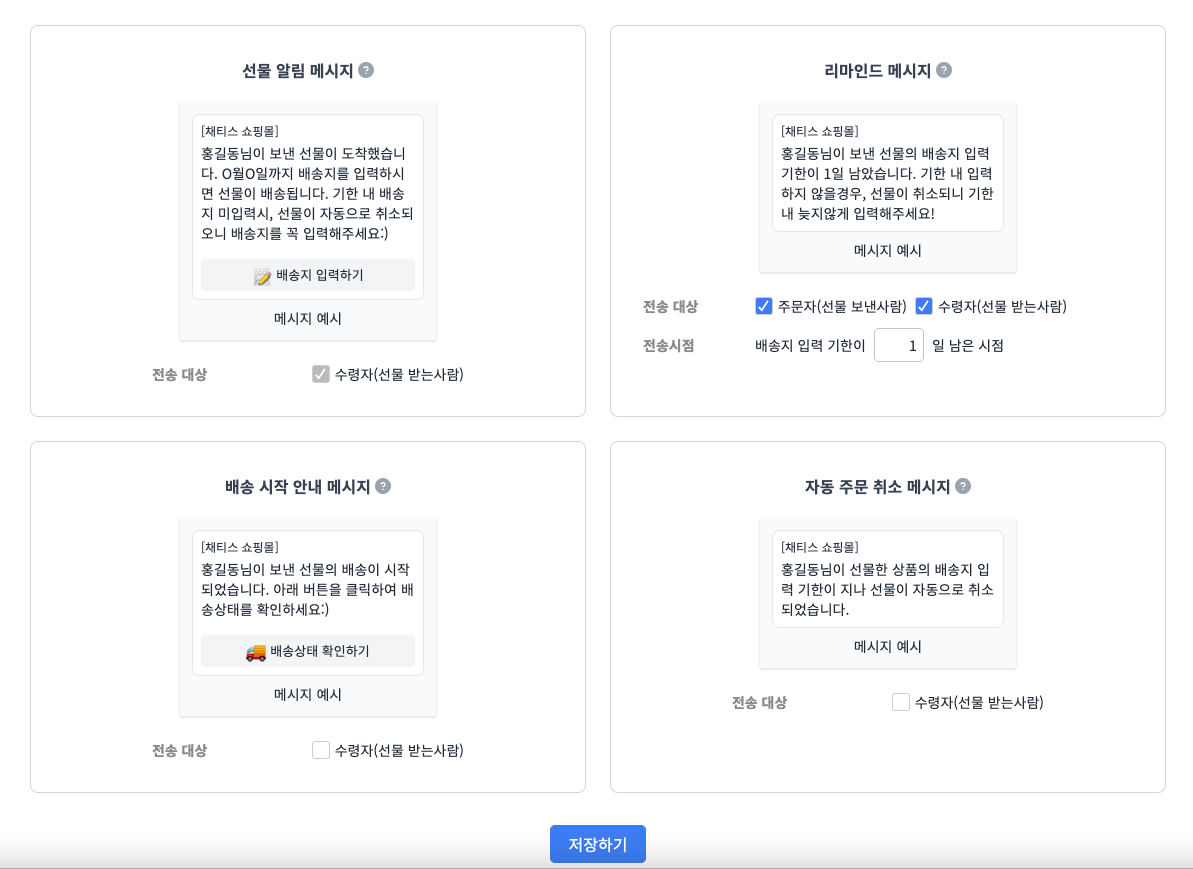
1. 선물 알림 메시지 :
선물 받는 사람에게 전송될 메시지 입니다. (필수 선택값입니다.)
2. 리마인드 메시지 :
배송지 입력이 가능한 기간중, 배송지가 미입력된 상태일경우 배송지 입력을 상기시키기위한 메시지입니다.
주문자와 수령자 중 메시지 전송 대상을 선택 가능하며, 전송 시점 또한 설정이 가능합니다.
배송지 입력을 상기시켜 배송지 미입력으로 인한 주문 취소 건수 감소에 도움이 됩니다.
⚠️ 운영설정 → 배송지 입력기한이 1일로 설정되어있거나 배송지 입력기한보다 큰 값은 입력할 수 없습니다.
3. 배송 시작 안내 메시지 :
운송장 번호 입력까지 완료된 상품에대해 송장번호 및 배송이 시작됨을 알리는 메시지입니다.
4. 자동 주문 취소 메시지 :
설정한 배송지 입력 기한 내, 배송지가 입력되지 않아 자동으로 주문이 취소된 경우 전송될 메시지입니다.
주문 취소 사유를 고객에게 안내하여, 관련 내용으로 불필요한 고객 문의 감소에 도움이 됩니다.
⚠️ 서비스 이용에 있어 고객의 편의를 위해 다양한 알림기능을 이용 바랍니다/span>
B. [알림톡 전송내역]
전송된 알림톡의 내역을 확인할 수 있습니다.
주문 번호 검색을 통해 원하는 주문 건에대한 알림톡 전송내역을 확인할 수 있습니다.
주문 관리
선물하기로 주문(결제)완료된 내역을 확인할 수 있습니다.
A. [주문 상세]
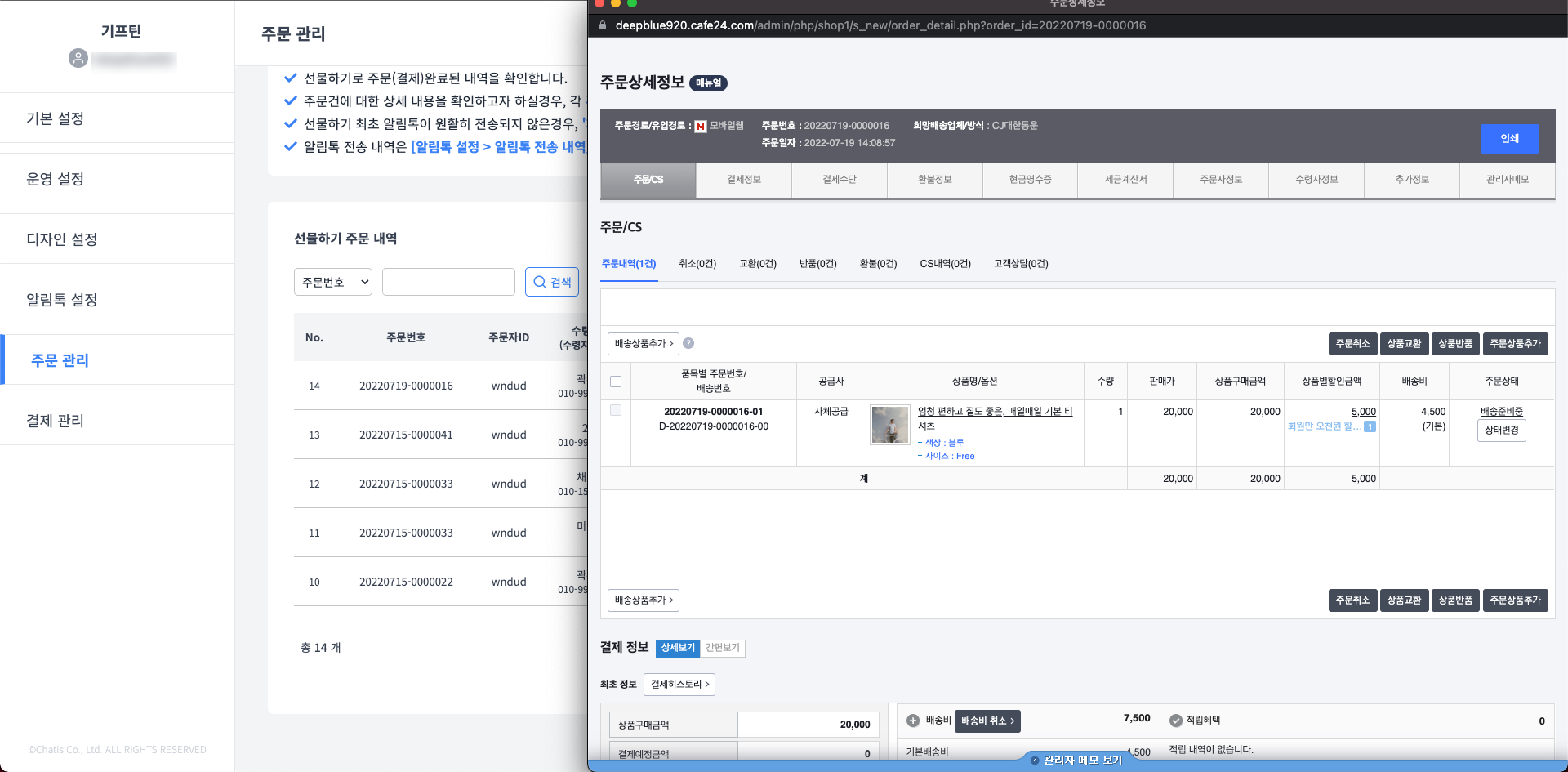
각 주문번호를 클릭하시면, 해당 주문건에대한 상세한 내용을 확인하실 수 있습니다.
B. [알림톡 재전송]
최초 알림톡이 원활히 전송되지 않은경우, ‘재전송’ 버튼을 클릭하시면 알림톡이 동일 내용으로 재전송 됩니다.
고객(주문자)의 요청으로 재전송될 경우에도, 배송지 입력기한은 재전송일자와 관계없이 기존 설정 기한대로 진행됩니다.
주문번호 / 주문자ID / 수령자명으로 주문 내역을 검색할 수 있습니다.
선물을 선물답게, 기프틴하세요!